Hvordan få visse kontakter til å ringe på lydløs Android

Hvis du vil få kontakter til å ringe lydløst på Android-en din, er det bare å justere Ikke forstyrr-unntakene for favorittkontakter. Detaljer i artikkelen.
Under prosessen med å studere og jobbe med Zoom, må brukere bruke funksjoner koblet til iPhone for å presentere telefonskjermen eller ta opp forelesninger på papir. La oss lære hvordan du gjør det gjennom følgende artikkel.
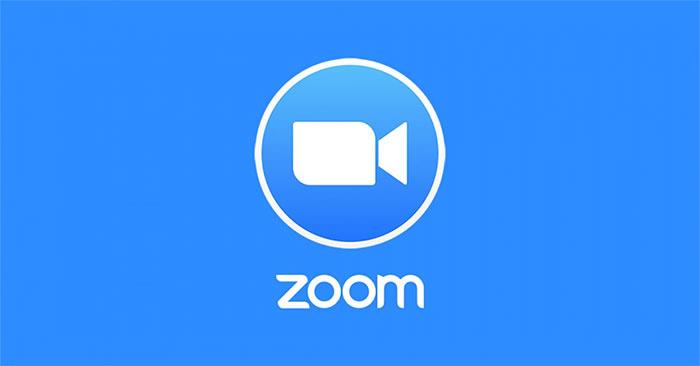
Instruksjoner for å presentere iPhone-skjermer på Zoom
Først åpner du Zoom og oppretter et nytt klasserom eller møterom. I hovedgrensesnittet klikker du på Del skjerm -knappen nederst på skjermen.

Klikk på iPhone/iPad på skjermen for delingsalternativer som vises .
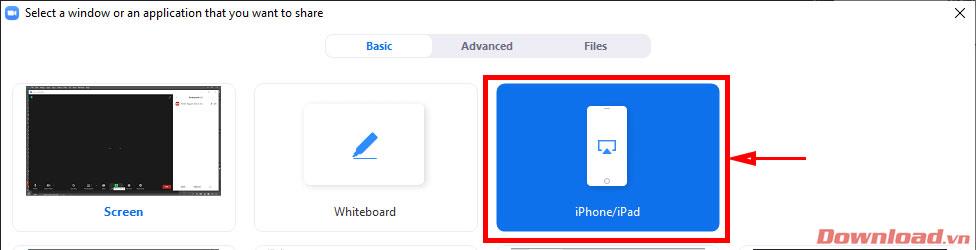
Når skjermen nedenfor vises, er Zoom klar til å koble til iPhone. På dette tidspunktet må du bruke telefonen for å fortsette og koble til det samme wifi-nettverket som den bærbare eller PC-en du bruker.
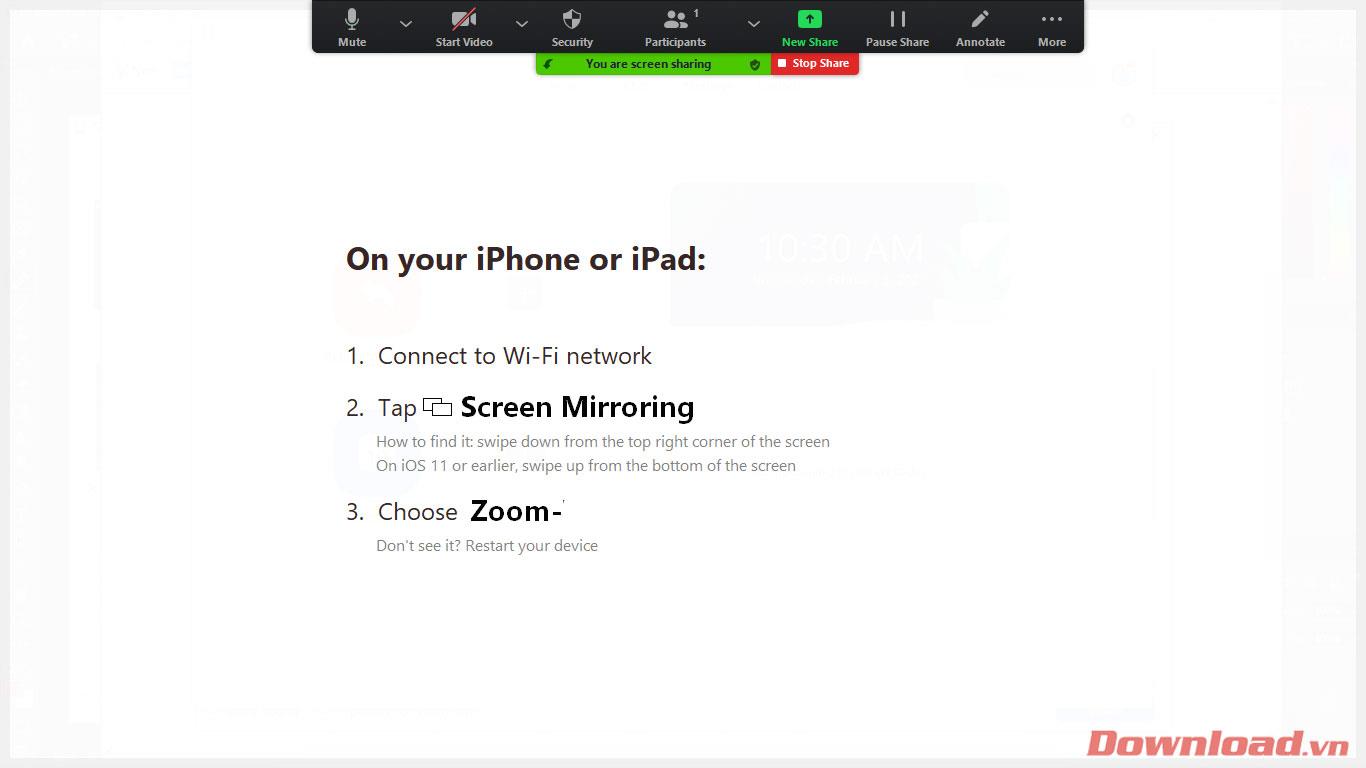
På iPhone-skjermen, sveip ned fra toppen av skjermen (iPhone 11 og nyere) eller sveip opp (iPhone 11 og under) for å åpne skjermen for hurtigtilgang. På denne skjermen klikker du på Skjermspeiling .
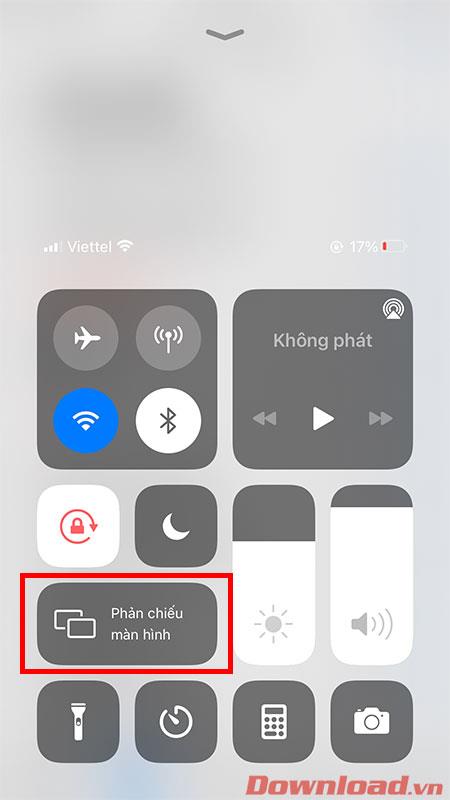
Til slutt velger du linjen Zoom - "navnet på datamaskinen din" på tilkoblingsskjermen som vises. Så du har fullført forbindelsen mellom datamaskinen og iPhone.
Merk: Hvis du ikke ser Zoom-tilkoblingen vises, sjekk om datamaskinen og iPhone er koblet til det samme wifi-nettverket.
Etter vellykket deling av iPhone-skjermen på Zoom, kan du bruke telefonen til å presentere dokumenter og bruke den som et trådløst mobilt webkamera for arbeid og undervisning.
Ønsker deg suksess!
Hvis du vil få kontakter til å ringe lydløst på Android-en din, er det bare å justere Ikke forstyrr-unntakene for favorittkontakter. Detaljer i artikkelen.
Hvis Android-appene dine fortsetter å lukkes uventet, trenger du ikke lete lenger. Her skal vi vise deg hvordan du fikser det i noen få enkle trinn.
Hvis talepostvarsling ikke forsvinner på Android, slett lokale data, avinstaller appoppdateringer eller kontroller varslingsinnstillingene.
Hvis Android-tastaturet ikke vises, sørg for å tilbakestille appen ved å slette lokale data, avinstallere oppdateringene eller deaktivere bevegelser.
Hvis du ikke kan åpne e-postvedlegg på Android, last ned vedlegget og appene som kan åpne det og prøv igjen. Tilbakestill Gmail eller bruk PC.
Hvis du får feilmeldingen Problem med å laste widgeten på Android, anbefaler vi at du fjerner og legger til widgeten igjen, sjekker tillatelser eller tømmer bufferen.
Hvis Google Maps ikke snakker i Android og du ikke hører veibeskrivelser, sørg for å fjerne data fra appen eller installere appen på nytt.
Instruksjoner for å endre hårfarge ved hjelp av PicsArt på telefonen. For å endre hårfarge på bildene dine enkelt og greit, her inviterer vi deg til å følge med.
LDPlayer: Android Emulator for Windows PC & Laptop, LDPlayer er en gratis Android-emulator på datamaskinen. Enten du er PC- eller bærbar bruker, er LDPlayer fortsatt tilgjengelig
Hvis Gmail for Android ikke sender e-post, sjekk mottakernes legitimasjon og serverkonfigurasjon, tøm appbufferen og dataene, eller installer Gmail på nytt.








